第3章--用友ERP核算管理系统设置(1)(ppt文档)
用友ERP财务软件操作与应用 第3章

财务—项目目录
可以将具有相同特性的一类项目定义成一个项目大 类,一个项目大类可以核算多个项目。 系统要求在建立会计科目时先设置相关的项目核算 科目,即将要进行项目核算的科目通过“修改”功 能,选择“项目辅助核算”,然后再定义项目目录。 “项目目录”功能用于项目大类的设置及项目目录 及分类的维护。企业可以在此增加或修改项目大类、 项目核算科目、项目分类、项目栏目结构以及项目 目录。
3.1 基本信息
注册企业门户 系统启用 编码方案 数据精度
3.2 基础档案
机构设置:先设置“部门档案”,再设置“职员 档案”,因为职员档案中需要录入其所在部门 往来单位:先进行客户分类(供应商、地区分 类),再设置客户档案(供应商档案)。如果在 创建账套时没有选择分类,可直接设置档案而不 进行分类。 存货:先进行存货分类,然后设置计量单位,最 后再增加存货档案; 财务:先进行外币设置,然后进行会计科目设置, 最后进行凭证类别设置。
财务—外币设置
汇率管理是专为外币核算服务的。 在“填制凭证”中所用的汇率应先在此进行定义 当汇率变化时,应预先在此进行定义,否则,制单时不 能正确录入汇率 对于使用固定汇率作为记账汇率的用户,在填制每月的 凭证前,应预先在此录入该月的记账汇率,否则在填制 该月外币凭证时,将会出现汇率为零的错误。 对于使用浮动汇率(即使用当日汇率)作为记账汇率的 用户,在填制该天的凭证前,应预先在此录入该天的记 账汇率。 系统提供了对外币的“增加”、“删除”和“输出”功 能。
财务—项目目录
定义项目大类:定义项目大类的内容包括:定义项目大类 名称、项目级次、项目栏目。 指定核算科目:指定核算科目就是具体指定核算此项目大 类所使用的会计科目。指定科目之前,必须在会计科目设 置中,将要进行项目核算的科目的辅助核算修改为项目核 算。 定义项目分类:为了便于统计,可对同一项目大类下的项 目做进一步划分,这就需要进行项目分类的定义。 定义项目目录:定义项目目录是将各个项目大类中的具体 项目输入系统,而具体输入的内容又取决于项目栏目中所 定义的栏目名称。在项目目录中,系统将列出所选项目大 类下的所有具体项目,其中“所属分类编码”为此项目所 属的最末级项目分类的编码。
第2章用友ERP系统管理及基础设置(1)精品PPT课件

(1)启动用友并进行系统管理
①单击【开始】按钮; ②选择【所有程序】选项; ③选择【用友ERP-U8.72】
选项; ④选择【系统服务】选项; ⑤单击【系统管理】选项。
(2)系统注册
①单击【系统】【注 册】;
②在弹出的对话框中, 操作员为admin,默认 密码为空,然后单击 【确定】按钮。
2.1.2 建立操作员
• 用友ERP虽然利用信息技术进行企业管理, 但仍然离不开具体的人员,因此,在使用 该系统前,必须建立操作员,不同的操作 员其相应的软件操作权限不同,可以保障 财务安全,避免无权限的人员对相关数据 的查看甚至修改。操作员由系统管理员 (admin)建立,因此在建立用户之前仍需 以系统管理员身份登陆【系统管理】。
第二个层次是数据权限管理
第三个层次是金额权限管理
(1)设置001-刘永为账套主管
①以系统管理员身份注册进 入【系统管理】,选择 【权限】【权限】;
②单击“刘永”; ③在【账套主管】选项前画
勾; ④在弹出的对话框中单击
【是】按钮。
(2)设置002-王渊的权限
①以系统管理员身份注册进入 【系统管理】,选择【权限】 【权限】;
2.1.3 建立账套
• 建立账套就是在计算机上利用软件建立一 套为企业服务的独立完整的账簿核算体系, 用户在账套上可以设置参数,输入数据, 财务软件通过这些参数和数据进行会计核 算。
• 在用友ERP-U8.72中,每个账套用一个账 套号和一个账套名称来表示,二者一一对 应,同时还要注意的是,账套号不能重复。
(9)退出【系统管理】
• 单击【系统】 【退出】,退出 【系统管理】。
2.1.4 设置权限
• 为了实现合理分工及财务安全,对于不同 的操作员,必须设置符合他们职责的权限。 操作员的权限只能由系统管理员和账套主 管来设置,其中,账套主管只能由系统管 理员指定或撤销。
用友ERP财务软件实务操作教程 第3章 基础设置

2.结算方式
该功能用来建立和管理用户在经营活动中所涉及到的结算方式。它与
财务结算方式一致,如现金结算、支票结算等。结算方式最多可以分为2
级。结算方式一旦被引用,便不能进行修改和删除的操作。 系统提供了结算方式的“增加”、“删除”和“修改”功能。
3.开户银行
系统支持多个开户行及账号的情况。此功能用于维护及查询使用单位 的开户银行信息。开户银行一旦被引用,便不能进行修改和删除的操作。 系统提供了开户银行的“增加”、“删除”和“修改”功能。
3.凭证类别
企业为了便于管理或登账方便,一般对记账凭证进行分类编制,但各 单位的分类方法不尽相同,所以系统提供了“凭证类别”功能,用户完全可 以 按照本单位的需要对凭证进行分类。如果是第一次进行凭证类别设置,可以 按以下几种常用分类方式进行定义。
记账凭证
收款、付款、转账凭证
现金、银行、转账凭证 现金收款、现金付款、银行收款、银行付款、转账凭证
自定义凭证类别
2.5
收付结算 1.付款条件 付款条件也叫现金折扣,是指企业为了鼓励客户偿还贷 款而允诺在一定期限内给予的规定的折扣优待。这种折扣条 件通常可表示为5/10,2/20,n/30,它的意思是客户在10天 内偿还贷款,可得到5%的折扣,只付原价的95%的货款; 在20天内偿还贷款,可得到2%的折扣,只要付原价的98% 的货款;在30天内偿还贷款,则须按照全额支付货款;在30 天以后偿还贷款,则不仅要按全额支付贷款,还可能要支付 延期付款利息或违约金。 付款条件将主要在采购订单、销售订单、采购结算、销 售结算、客户目录、供应商目录中引用。系统最多同时支持 4个时间段的折扣。 系统提供对付款条件的“增加”、“删除”和“修改” 功能。
用友ERP软件操演示

▪ 如果工资系统提供的有关人员的基本信息不能满 足实际需要,可以根据需要进行附加信息的设置
▪ 已使用过的人员附加信息可以修改,但不能删除
▪ 不能对人员的附加信息进行数据加工,如公式设 置等
▪ 人员类别设置的目的是为“工资分摊”设置相应 的入账科目,因此可以按不同的入账科目设置不 同的人员类别
▪ 人员类别名称可以修改,但已使用的人员类别名 称不能删除
➢ 作废凭证不能修改,不能审核,但参与记账
➢ 只能对为未记账平整进行凭证整理
➢ 账簿查询时查不到作废凭证的数据
出纳管理
▪ 只有指定了现金及银行总账科目才能查询现金日 记账和银行存款日记账
▪ 只有在总账系统的初始设置“选项”中选择“支 票控制”,并在结算方式设置中设置“票据结算” 标志,并且在“会计科目”中已指定银行账的科 目才能使用支票登记簿
▪ 个人所得税申报表栏目只能选择系统提供 的项目,不提供由用户自定义项目
▪ 系统默认以“实发合计”作为扣税基数,如果想 以其它工资项目作为扣税标准,则需要在定义工 资项目时单独为应税所得设置一个工资项目
▪ 在“工资变动”中,系统默认以“实发合计”作 为扣税基数,所以在执行完个人所得税计算后, 需要到“工资变动”中,执行“计算”和“汇总” 功能,以保证“代扣税”这个工资项目正确地反 映出单位实际代扣个人所得税的金额
▪ 关闭工资类别时所设置的工资项目是针对 所有工资类别所需要使用的全部工资项目
▪ 系统提供的固定工资项目不能修改、删除
▪ 当打开某一工资账套后可以根据本工资账 套的需要对已经设置的工资项目进行选择, 并将工资项目移动到合适的位置
▪ 工资项目不能重复选择 ▪ 工资项目一旦选择,即可以进行公式定义
▪ 没有选择的工资项目不允许在计算公式中 出现
用友ERP基础设置PPT
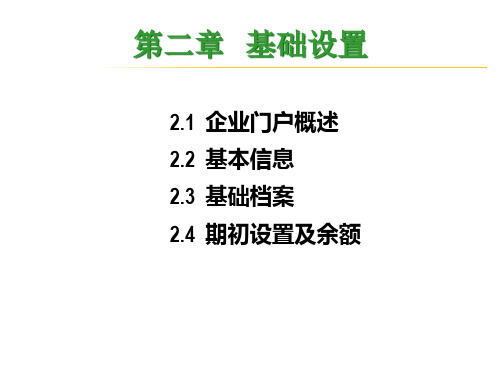
2.3 基础档案
2.3.2 职员档案
视频2-4:设置员工档案 练习:在账户中设置如下员工信息
– 定义职员档案;李平(属业务一部),王丽(属业务二部) – 王丽需设置用户及权限。销售、采购等(可在系统管理-
2、在企业门户中启用系统.
启用采购、销售、库存、存货核算、应收、应 付和总账等子系统,启用日期为2009-07-01
(进入基础信息,双击基本信息—双击系统启用)
2.3 基础档案
– 可通过企业门户中的基础信息,选择“基础档案”.来增设下列档案
2.3.1 部门档案 视频2-3:设置部门档案 练习:在账户中设置如下部门及其编码
请引入账套,恢复上次课程的数据(注意需要先做 u8和数据库参数设置,即改用本机名)
视频2-1:启动账套控制台 练习:用自己的帐号进入企业门户中的控制台
2.2 基本信息
2.2.1 系统启用
1、在系统管理中,创建账套时启用系统.
– 视频2-2:在企业门户中启用系统 – 练习:用自己的帐号进入企业门户中启用系统
个单位。
计量单位编号
计量单位名称 所属计量单位组 计量单位组类别
01
盒
无换算关系
无换算
02
台
无换算关系
无换算
03
只
无换算关系
无换算
04
千米
无换算关系
无换算
2.3.8 定义存货档案
存货编码 001 002 003 004 005 006 007 008
注:“计量单位”项不能选取,只能输
用友ERP-U8基础档案设置ppt课件

17
专家点拨:提高效率的诀窍
❖ 点拨1:在增加客户分类时,为什么总是添加不成功? 解决:有可能是在输入分类编码时出现了错误,在增加客户分类时, 在输入分类编码的过程中一定要按编码规则进行编码,同时必须按照 从一级开始分类的方法,否则添加不成功。
编码”栏,即可出现 按钮,单击此按钮即可打开【科目参照】对话框,如图3-127 所示。在其中可以参照选择科目编码,系统则自动显示出相应的科目名称,如图 3-128所示。 步骤4:如果要删除某一个金额权限,只用选中这个权限并单击【删除】按钮,即可 出现一个信息提示框。询问用户是否确定删除权限操行。单击【是】按钮,即可 删除成功。
的信息提示框中单击【是】按钮,即可将所选银行档案删除。
12
数据权限设置
❖ 设置数据权限控制 ❖ 数据权限设置
▪ 记录权限分配 ▪ 字段权限分配
❖ 金额权限设置
13
金额权限设置
设置科目和采购订单金额级别的具体操作步骤如下: 步骤1:在【企业平台】窗口中选择【系统服务】→【权限】→【金额权限分配】菜
单击【确定】按钮,即可以账套主管身份注册进入企业应用平台。选择 左下角的【基础设置】选项卡,再双击列表中的“基本信息”项,即可将 其展开,如图3-2所示。
4
系统启用
具体的操作步骤如下: 步骤3:双击【系统启用】选项,即可打开【系统启用】对话框,如图3-3
所示。在其中列出的子系统均是已经安装了的子系统,未安装的不会显 示出来。 步骤4:单击子系统前的复选框,在选择要启用的系统之后,即可弹出【日 历】对话框,在其中可对系统的启用日期进行选择,如图3-4所示。
用友ERP财务管理系统实验教程
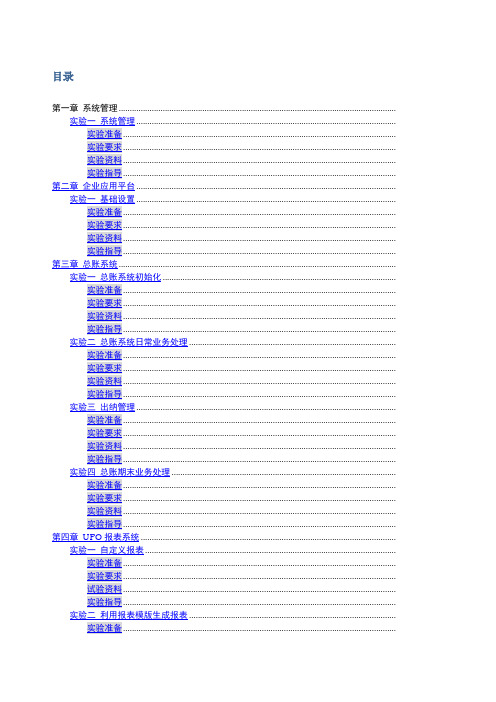
目录第一章系统管理 ..............................................................................................................................第二章企业应用平台 ......................................................................................................................第三章总账系统 ..............................................................................................................................第四章UFO报表系统 ....................................................................................................................实验一自定义报表 ..................................................................................................................实验二利用报表模版生成报表 ..............................................................................................第五章薪资管理系统 ......................................................................................................................实验一薪资管理系统初始化 ..................................................................................................实验二薪资管理业务处理 ......................................................................................................第六章固定资产系统 ......................................................................................................................第七章应收款管理系统 ..................................................................................................................第八章应付款管理系统 ..................................................................................................................实验一应付款管理系统初始化 ..............................................................................................实验二单据处理 ......................................................................................................................实验三票据管理 ......................................................................................................................实验四转账处理 ......................................................................................................................附录综合实验 ..................................................................................................................................实验四编制报表 ......................................................................................................................实验六固定资产系统 ..............................................................................................................实验八应付款系统 ..................................................................................................................第一章系统管理功能概述系统管理的主要功能是对用友ERP-U8管理系统的各个产品进行统一的操作管理和数据维护,包括以下内容。
第3章 用友ERP核算管理系统设置(1)

(4)输入需要数量核算的会计科目期初余 额
①双击需要数量核算的红色 单元格,本例中为“库存商 品”科目; ②在弹出的【辅助期初余额】 窗口中,单击【增行】按钮; ③根据附录中附表3-2所示输 入相关信息; ④全部输入完毕后,单击 【退出】按钮。
(5)输入需要其他辅助核算的会计科目期 初余额
①双击需要数量核算的红色单元格,具 体会计科目如附录中的附表3-2所示; ②在弹出的【辅助期初余额】窗口中, 单击【增行】按钮; ③根据附录中附表3-2所示输入相关信息; ④单击【往来明细】按钮; ⑤单击【增行】按钮; ⑥根据附录中附表3-3至附表3-8所示输入 相关信息; ⑦全部收入完毕后,单击【退出】按钮; ⑧单击【退出】按钮。
(6)设置报警级别
①单击【报警级别设置】选项; ②单击【总比率】列的单元格, 按要求输入相关信息; ③单击【级别名称】列的单元 格,按要求输入相关信息; ④点击【回车】键; ⑤全部设置完毕后,单击 按 钮。
3.2.3 输入期初余额
• 在完成设置工作后,下一步便是输入期初 余额。应收应付款管理系统的期初余额虽 然与总账系统的数据有着对应关系,但二 者在数据管理上又是相互独立的,因此应 收应付款管理系统的期初余额应该另行输 入,输入完毕后与总账系统进行对账,以 保证数据的准确性。
①输入账套主管用户名和密码, 依据前例,用户名为“001”, 密码为“1”; ②选择账套“001-金羽”; ③选择操作日期【2009-01-01】; ④单击【确定】按钮。
(2)进入总账选项设置界面
• 在【业务工作】中,依 次展开【财务会计】 【总账】【设置】, 双击【选项】选项。
(3)设置凭证相关选项
(5)设置核销方式控制参数
①单击【核销设置】选项 卡; ②按要求选择相关选项; ③单击【确定】按钮。
会计信息系统 用友U8.72-第三章 基础设置

第四章
基础设置
三、客户档案管理
2.设置客户档案
第四,客户档案其他页
三、网络课程制作特色
会计软件的使用
第四章
基础设置
三、客户档案管理
2.设置客户档案
这些信息越详细越好,以便查询或系统调用。
在系统使用前,必须建立好客户档案。 在使用时随着经济业务的扩展,可以随时向客 户档案中追加新的客户,年末也可将不再有往来业 务联系的客户删除。 三、网络课程制作特色 但是,删除时该客户的所有业务必须全部经过 核销,否则系统将不允许删除该往来客户。
会计软件的使用
第四章
基础设置
企业应用平台-基础档案设置
• 客商信息
客户分类 客户档案 供应商分 类 供应商档 案 地区分类 便于进行业务数据的统计、 先确定对客户分类 分析 然后确定编码方案 便于进行客户管理和业务 数据的录入、统计、分析 先建立客户分类档案 总账、应收 总账、应收 总账、应付 总账、应付 总账、应收、 应付
会计软件的使用
第四章
基础设置
会计软件的使用
第四章
基础设置
三、客户档案管理
2.设置客户档案
第二,客户档案联系页
三、网络课程制作特色
会计软件的使用
第四章
基础设置
三、客户档案管理
2.设置客户档案
第二,客户档案信用页
三、网络课程制作特色
会计软件的使用
第四章
基础设置
三、客户档案管理
2.设置客户档案
第三,客户档案信用页
会计软件的使用
第四章
基础设置
企业应用平台-基础档案录入
• 机构人员-人员档案
– 总账-核算个人往来 – 薪资-核算职工工资 – 应收应付-往来记录到业务员
用友ERP教学PPT课件

/wEPDwUKL
/wEPDwUKL
/wEPDwUKL
/wEPDwUKL
内容
“ERP沙盘模拟”释义
企业资源计划(ERP, Enterprise Resource Planning)的实质就是如何在资源有限的情况下,合理 组织生产,力求做到利润最大,成本最低。可以说,企业 的生产经营过程也是对企业资源的管理过程。
/wEPDwUKL
/wEPDwUKL
/wEPDwUKL
/wEPDwUKL
/wEPDwUKL
/wEPDwUKL
/wEPDwUKL
/wEPDwUKL
/wEPDwUKL
/wEPDwUKL
/wEPDwUKL
/wEPDwUKL
/wEPDwUKL
/wEPDwUKL
/wEPDwUKL
诠释ERP沙盘模拟
诠释ERP沙盘模拟
诠释ERP沙盘模拟
诠释ERP沙盘模拟
诠释ERP沙盘模拟
我们来看看,夫人是怎么工作的?
我们来看看,夫人是怎么工作的?
/wEPDwUKL
/wEPDwUKL
/wEPDwห้องสมุดไป่ตู้KL
/wEPDwUKL
/wEPDwUKL
/wEPDwUKL
/wEPDwUKL
(二)成绩构成 成绩采用百分制,具体内容包括: 1.每组学生模拟训练的得分情况,占60%。 2.在模拟训练中所担任角色完成情况,占20%。 3.组织纪律、工作态度、职业道德方面的表现,
用友ERP财务软件实务操作教程总账管理系统PPT课件

2.3 主管签字
在许多企业中为加强对会计人员制单的管理,常采用经主管会计签字后的 凭证才有效的管理模式。因此系统提供“主管签字”的核算方式,即其他 会计人员制作的凭证必须经主管签字才能记账。其使用前提是:在基础设 置—选项中选择“凭证必须经主管签字”。其操作方式类似于出纳签字。
2.4 审核凭证
审核凭证是审核员按照财会制度,对制单员填制的记账凭证进行检查核对, 主要审核记账凭证是否与原始凭证相符,会计分录是否正确等、审查认为 错误或有异议的凭证,应交与填制人员修改后,再审核。只有审核权的人 才能使用本功能。其操作方式和功能类似于出纳签字。
1.8 自定义项
其操作步骤为:
1、点击“自定义项”,进入自定义项设置界面,系统设置的自定义项分
类有:单据头、单据体、存货、客户、供应商。
2、设置自定义项项目内容:选择要定义的自定义项,点击“定义”,显
示自定义项设置界面,按栏目说明输入相关内容,“保存”定义内容。这
里设计的项目将在单据录入时要求输入自定义项内容,在录入存货、客户、
1.5 结算方式
该功能用来建立和管理用户在经营活动中所涉及到的结算方式。它 与财务结算方式一致,如现金结算、支票结算等。结算方式最多可 以分为2级。结算方式一旦被引用,便不能进行修改和删除的操作。 系统提供了结算方式的“增加”、“删除”和“修改”功能。
1.6 分类定义
1、 客户分类:用户可将客户按行业、地区等进行划分。建立起客户分 类后,用户可以将客户设置在最末级的客户分类之下。 2、供应商分类:用户可将供应商按行业、供应商等进行划分。建立起 供应商分类后,用户可以将供应商设置在最末级的供应商分类之下。
供应商档案时要求输入自定义项信息。
用友ERP之系统管理

建账流程
建账流程
建账流程
分类编码方案一
例:科目编码
编码
4222
科目名称
银行存款 1002
工行
100201
建行
100202
人民币户
10020201
美元户
10020202
分类编码方案二
销售一部
销售二部
2
0201 0202
(二)系统管理的其他应用
1、账套的修改 2、账套的删除 3、数据备份 4、数据恢复引入 5、系统管理的监控
改和删除、账套备份,根据企业经 营管理中的不同岗位职能建立不同 角色,新建操作员和权限的分配等 功能
系统管理的使用者
谁可以使用“系统管理”?
系统管理员Admin和账套主管
一、系统管理的应用
(一)建立帐套
1、注册登录系统管理模块 2、增加操作员 3、建立账套 4、授予权限
二、建立企业核算账套
1、账套的修改
• 操作人:账套主管 • 注意:登录时指定要修改的账套 • 路径:[账套]->[修改]
2、账套的删除
操作人:系统管理员Admin
路径:[账套]->[输出] 选择账套
3、数据备份
操作人:系统管理员Admin 手动备份:[账套]-[输出] 自动备份:[系统]-[设置备份计划]
在用友erpu8应用系统中可以为多个企业或企业内多个独立核算部门分别建立套账且各套账之间相互独立互不影企业应用用友erpu8应用系统之前首先需要在系统中建立企业的基本信息核算方法编码规则称之为建账然后在此基础上启用用友erpu8应用系统的各个子功能进行日常业务处账套是什么
用友ERP——U850
第二讲 系统管理
- 1、下载文档前请自行甄别文档内容的完整性,平台不提供额外的编辑、内容补充、找答案等附加服务。
- 2、"仅部分预览"的文档,不可在线预览部分如存在完整性等问题,可反馈申请退款(可完整预览的文档不适用该条件!)。
- 3、如文档侵犯您的权益,请联系客服反馈,我们会尽快为您处理(人工客服工作时间:9:00-18:30)。
(6)期初对账
①单击【对账】按钮; ②单击【开始】按钮; ③对账完毕后,单击
【取消】按钮。
(7)试算平衡
①全部信息输入完毕后, 单击【试算】按钮;
②在弹出的【期初试算 平衡表】窗口中,单 击【确定】按钮。
3.2 应收应付款管理系统的设置
3.1.1 设置总账系统选项
• 在总账系统启用后,操作员即可登陆总账 系统进行操作。登录后首先要做的工作是 设置系统选项,目的是为总账系统配置相 应的系统控制功能。在设置过程中必须谨 慎,因为这些参数决定着系统处理数据的 内容和形式,设置完成后,不能随意更改。
(1)以账套主管身份进入企业信息平台
3.2.1 设置业务控制选项
• 在应收应付款系统使用之前,要为业务处 理制定一定的规则,包括坏账处理方式和 系统制单方式等。这个步骤用户可以通过 设置账套选项的方式来完成。
(1)进入业务控制选项设置界面
• 在【业务工作】,依 次展开【财务会计】 【应收款管理】 【设置】,双击【选 项】按钮。
①在【凭证】选项卡下, 单击【编辑】按钮;
②勾选【支票控制】选项; ③去掉勾选【可以使用存
货受控科目】选项。
(4)设置其他相关选项
①单击【其他】选项卡; ②在部门排序方式中,单击
【按编码排序】选项; ③在个人排序方式中,单击
【按编码排序】选项; ④在项目排序方式中,单击
【按编码排序】选项; ⑤单击【确定】按钮。
第3章 核算管理系统设置
第3章 核算管理系统设置
3.1 总账核算系统的设置 3.2 应收应付款管理系统的设置 3.3 薪资管理系统的设置 3.4 固定资产管理系统的设置
3.1 总账核算系统的设置
• 总账系统是用友ERP-U872软件的核心,功能十 分强大,适用于各类单位,既可以单独使用,也 可以接收其他业务管理系统生成的数据资料,还 可以为UFO报表系统提供数据。如果单位业务简 单,只依靠总账系统就可以满足基本需求,对于 业务稍复杂的用户来讲,则需要在总账系统的基 础上结合其他系统满足自身需求。
(2)设置常规控制参数
①单击【编辑】按钮;
②在弹出的【选项修改需 要重新登录才能生效】 对话框中单击【确定】 按钮;
③在【常规】选项卡中按 要求选择相关选项。
(3)设置凭证控制参数
①单击【凭证】选项卡; ②按照表3-2的要求选择相
关选项。
(4)设置权限与预警控制参数
①单击【权限与预警】选 项卡;
(3)输入需要外币核算的会计科目期初余 额
• 分别输入外币余额和经汇率换算后对应 的人民币余额即可,步骤与(2)相似。
(4)输入需要数量核算的会计科目期初余 额
①双击需要数量核算的红色 单元格,本例中为“库存商 品”科目;
②在弹出的【辅助期初余额】 窗口中,单击【增行】按钮;
③根据附录中附表3-2所示输 入相关信息;
3.1.2 输入期初余额
• 总账系统选项设置完毕后,下一步工作是输入用 户的实际财务数据。用户启用系统时间的不同会 导致具体的处理方式有所不同,一般来说,如果 用户在年初时启用系统,则相对比较方便,只需 要输入年初余额即可。如果用户在年中启用系统, 则要分别输入启用月份的余额和年初到该月的累 计发生额,随后系统将根据输入的数据自动计算 得出年初余额。
• 在输入期初余额之前,必须整理各会计科目的数 据,编制好科目余额表。
(1)进入设置期初余额界面
• 进入【企业信息平台】, 在【业务工作】中,依次 展开【财务会计】【总 账】【设置】,双击 【期初余额】选项。
(2)输入一般会计科目的期初余额
①单击白色单元格; ②根据附录中附表3-1所
示输入期初余额。
①输入账套主管用户名和密码, 依据前例,用户名为“001”, 密码为“1”;
②选择账套“001-金羽”; ③选择操作日期【2009-01-01】; ④单击【确定】按钮。
(2)进入总账选项设置界面
• 在【业务工作】中,依 次展开【财务会计】 【总账】【设置】, 双击【选项】选项。
(3)设置凭证相关选项
(4)设置坏账准相关信息; ③单击【确定】按钮; ④在弹出的“储存完毕”
对话框中,单击【确定】 按钮。
(5)设置应收账款账龄区间
①单击【账期内账龄区间设置】 选项;
②单击【总天数】列的单元格, 按要求输入相关信息;
(2)设置应收款系统基本科目
• 在默认打开的【基本科 目设置】选项中,按要 求输入相关科目,建议 使用参照功能。
(3)设置结算方式科目
①单击【结算方式科目设置】 选项;
②单击结算方式列的单元格, 在下拉框中按要求选择相 应的结算方式;
③单击科目单元格,按照要 求输入科目信息;
④每行输入完毕后,点击 【回车】键。
④全部输入完毕后,单击 【退出】按钮。
(5)输入需要其他辅助核算的会计科目期 初余额
①双击需要数量核算的红色单元格,具 体会计科目如附录中的附表3-2所示;
②在弹出的【辅助期初余额】窗口中, 单击【增行】按钮;
③根据附录中附表3-2所示输入相关信息; ④单击【往来明细】按钮; ⑤单击【增行】按钮; ⑥根据附录中附表3-3至附表3-8所示输入
②按要求选择相关选项。
(5)设置核销方式控制参数
①单击【核销设置】选项 卡;
②按要求选择相关选项; ③单击【确定】按钮。
3.2.2 进行初始设置
• 在完成设置账套参数的工作后,应收应付 款系统即可使用,但为了更好的实现功能, 用户还需要对系统进行一些功能设置。
(1)进入人员档案设置界面
• 进入【企业信息平台】, 在【业务工作】中,依次 展开【财务会计】【应 收款管理】【设置】,双 击【初始设置】选项。
• 为了提升销售额,很多企业把赊销作为一种重要 的营销手段,在选择供应商时企业也同样会倾向 于选择能够提供赊购的供应商,因此应收应付款 在企业的业务活动中会经常出现。但是,应收应 付款给企业带来效益的同时,也增加了企业的经 营风险。
• 用友ERP-U872软件中,应收应付款管理实际上 分为应收款管理和应付款管理两个部分,由于它 们的功能和操作方法类似,因此将这两部分放到 一起进行介绍。
